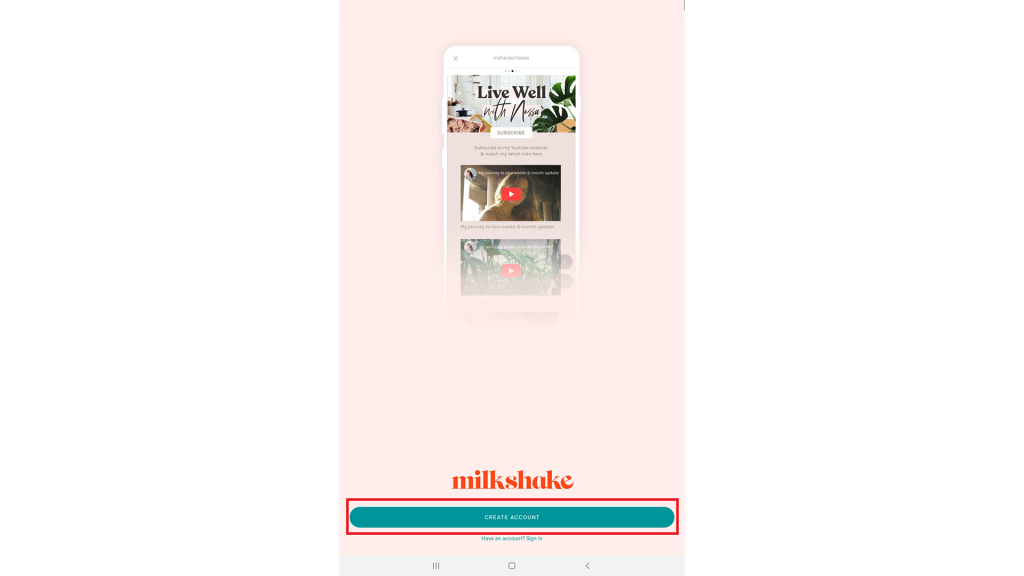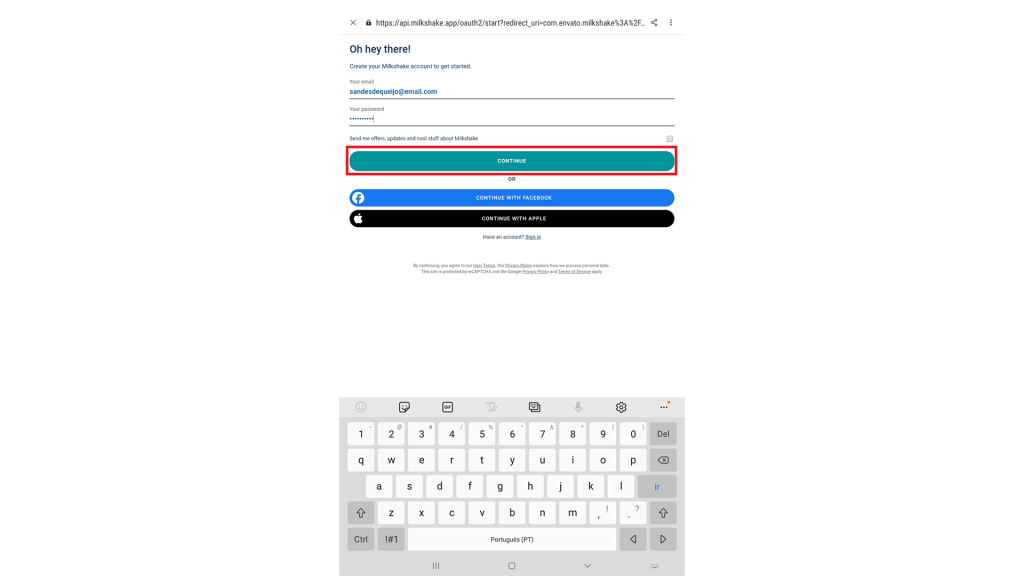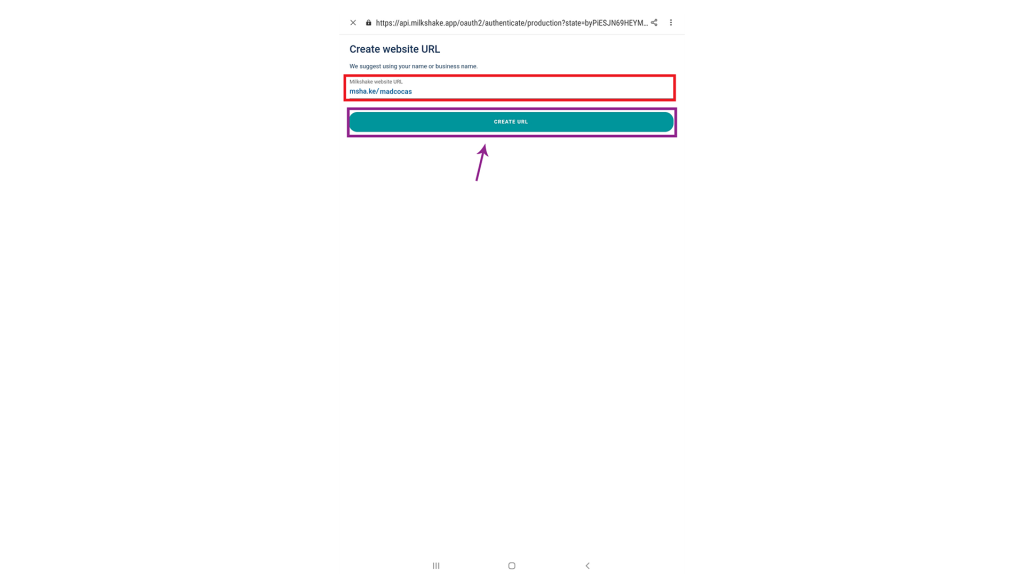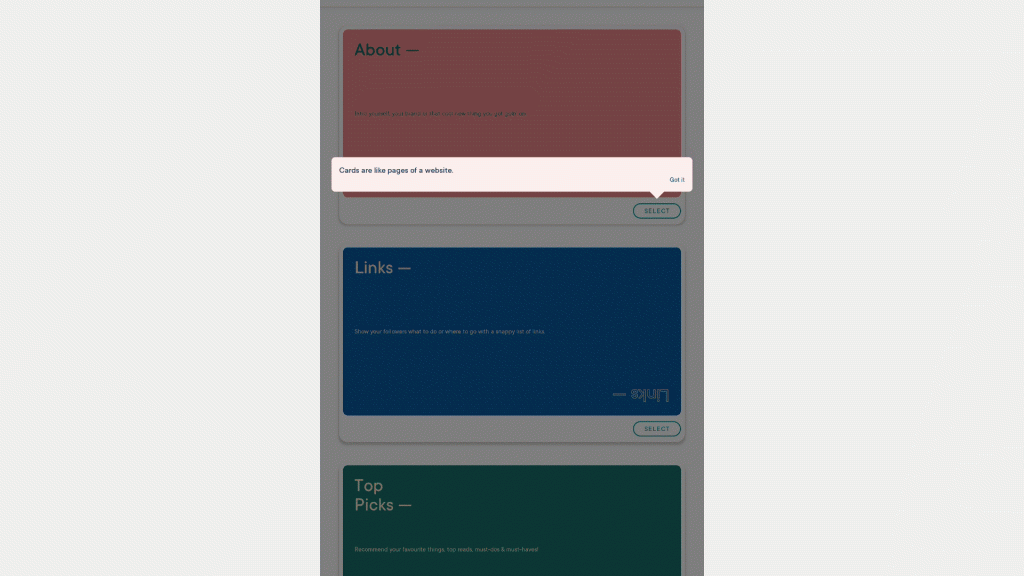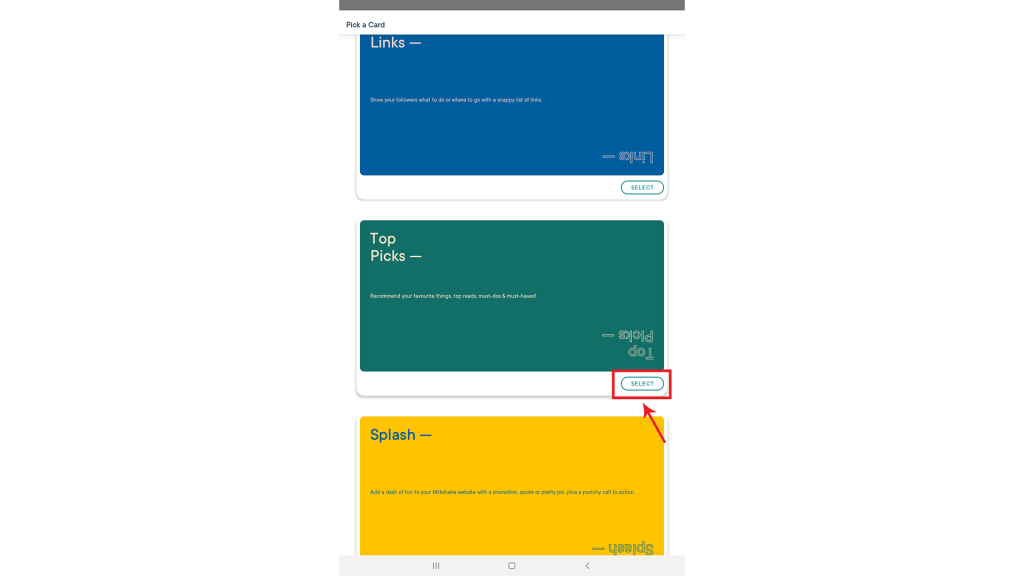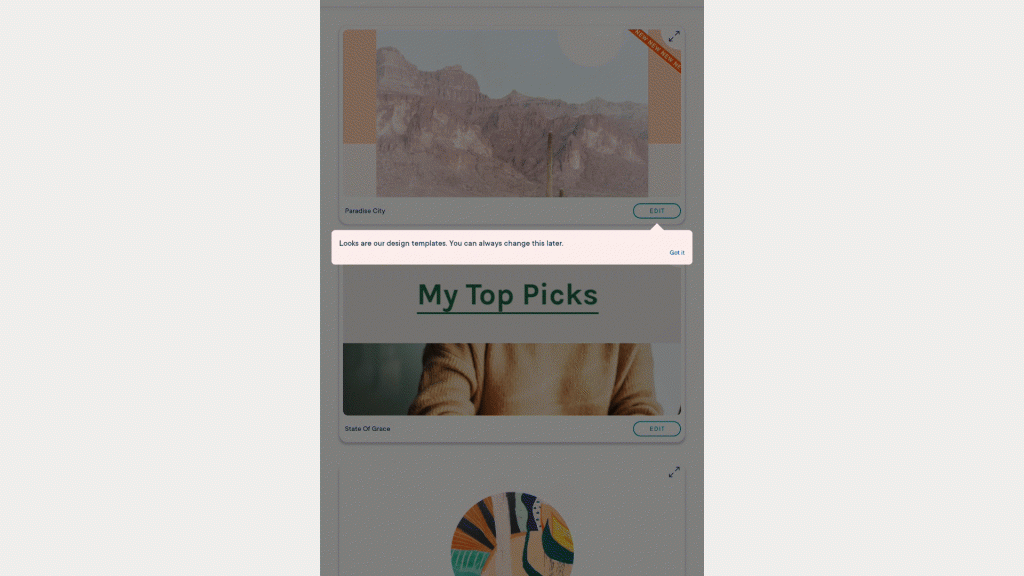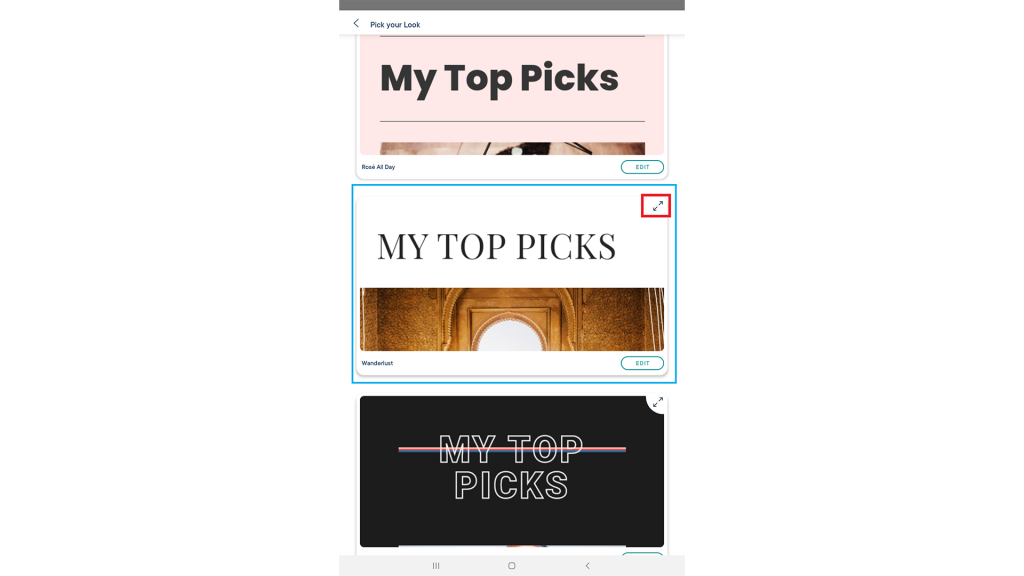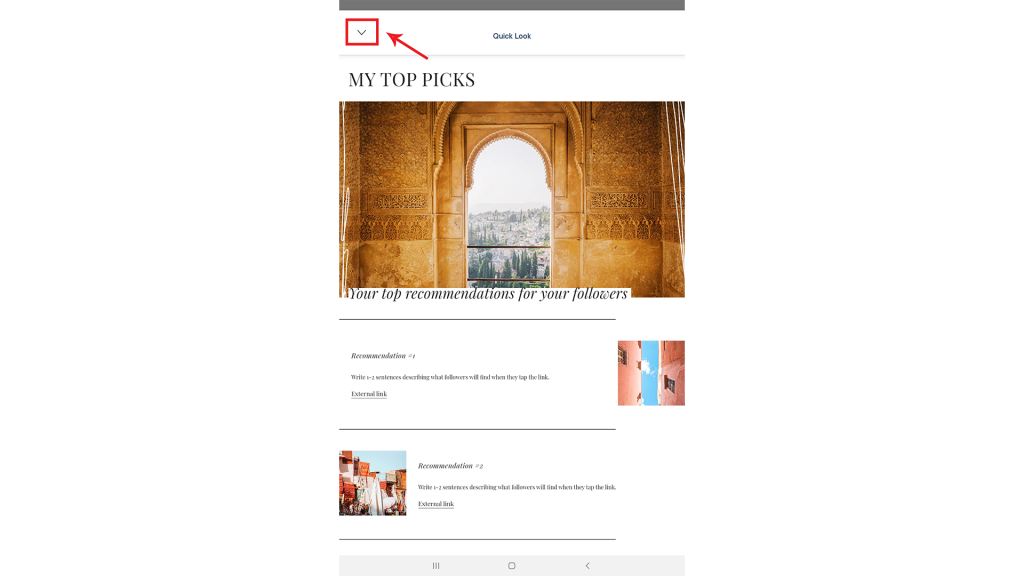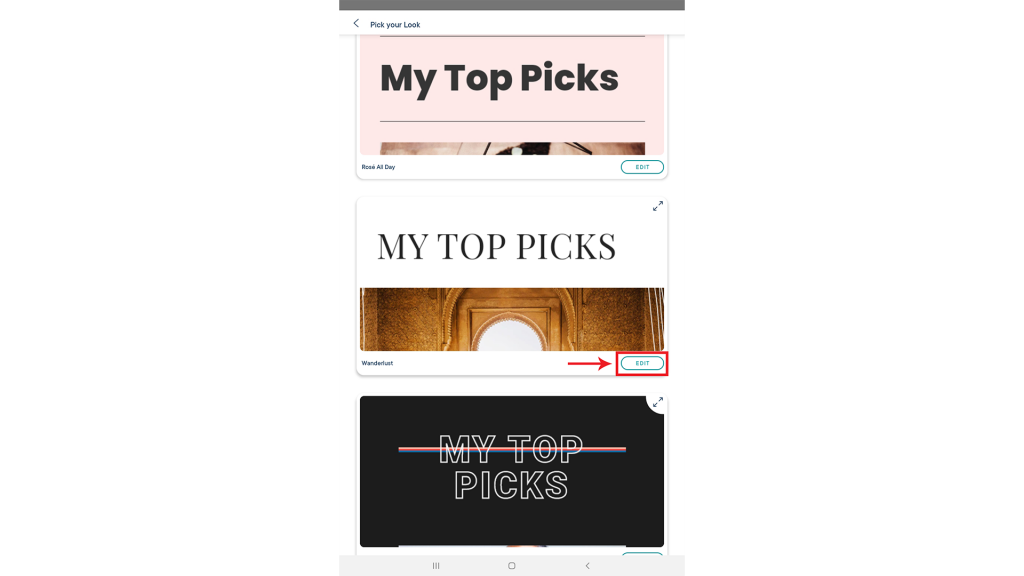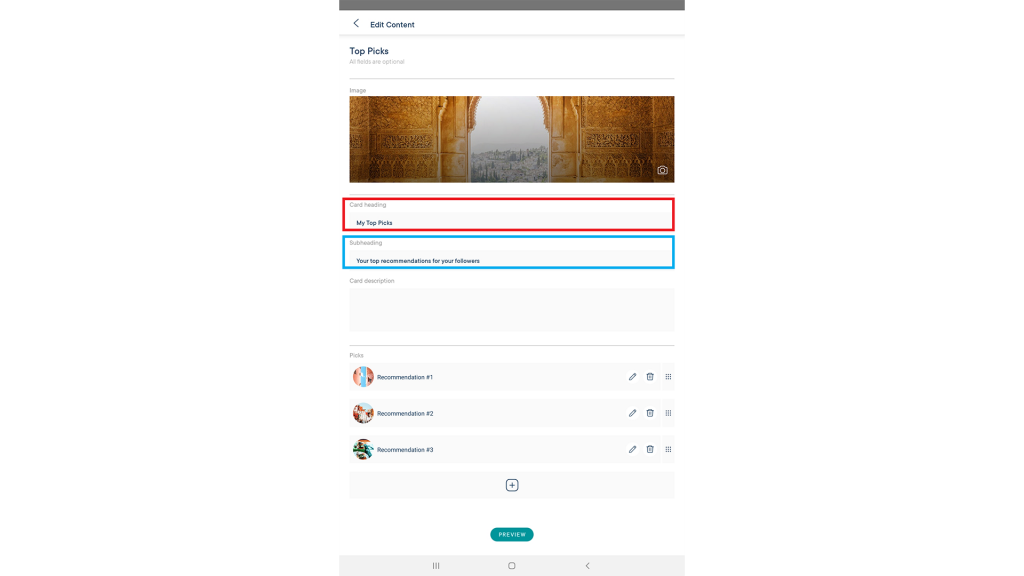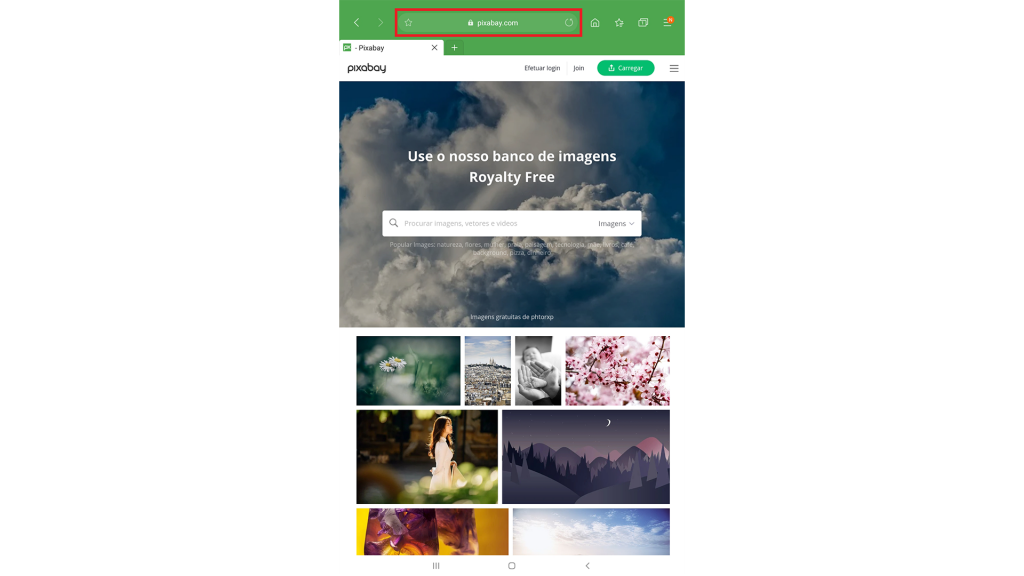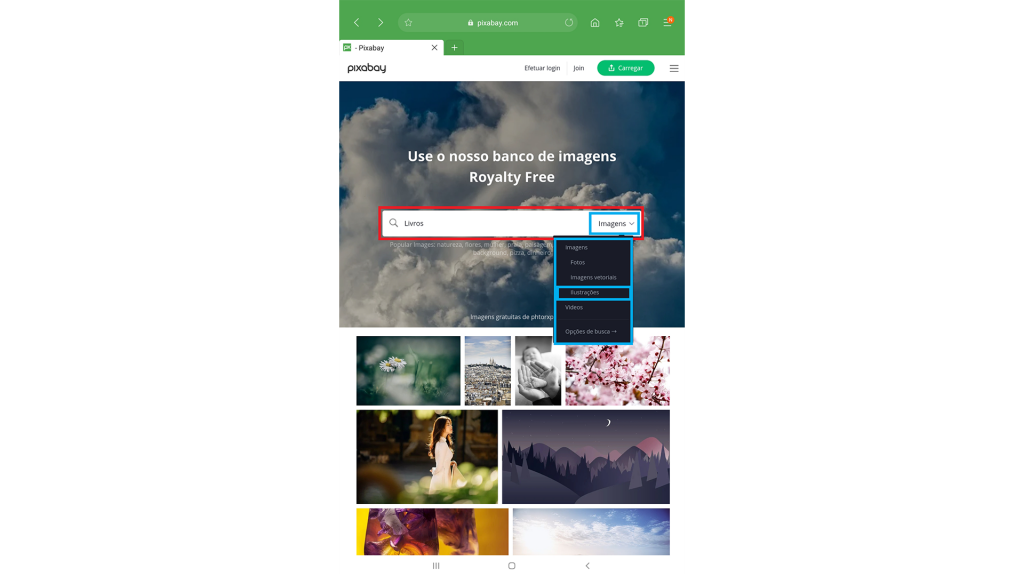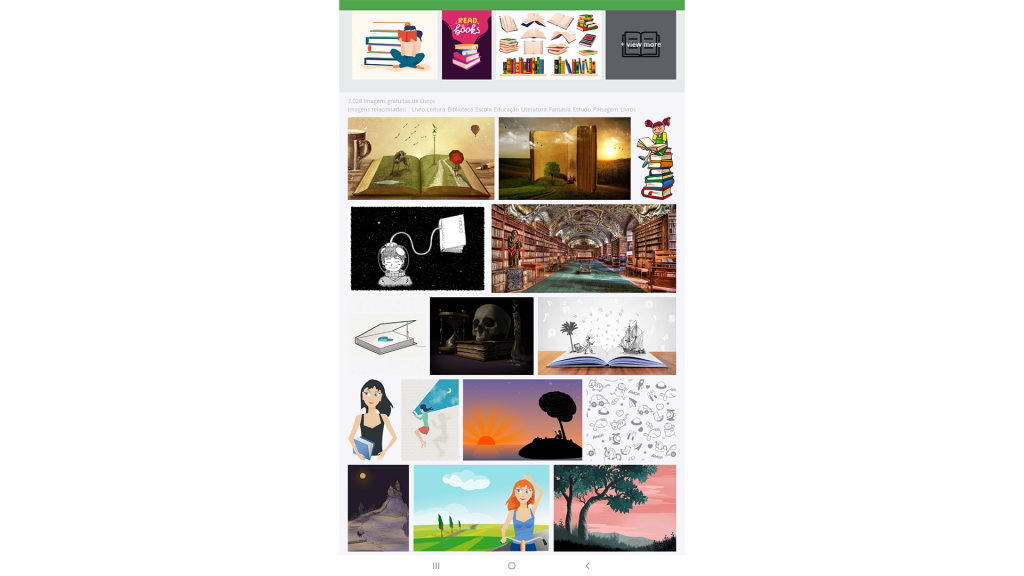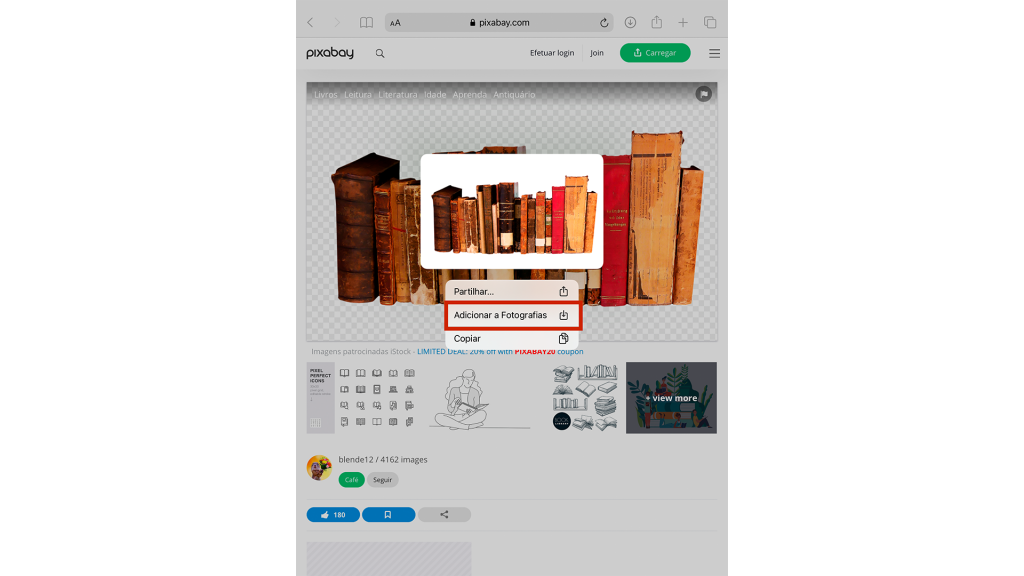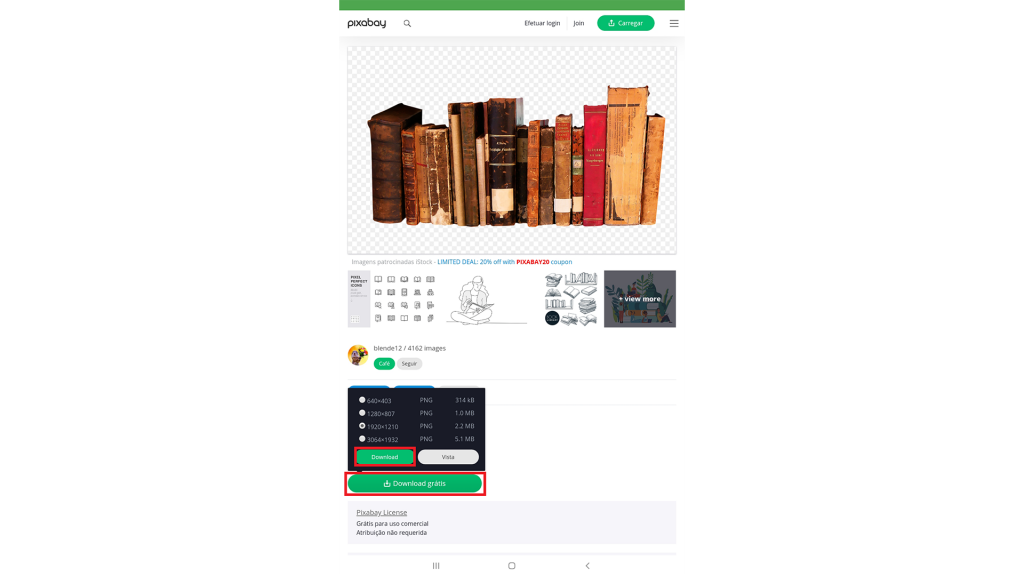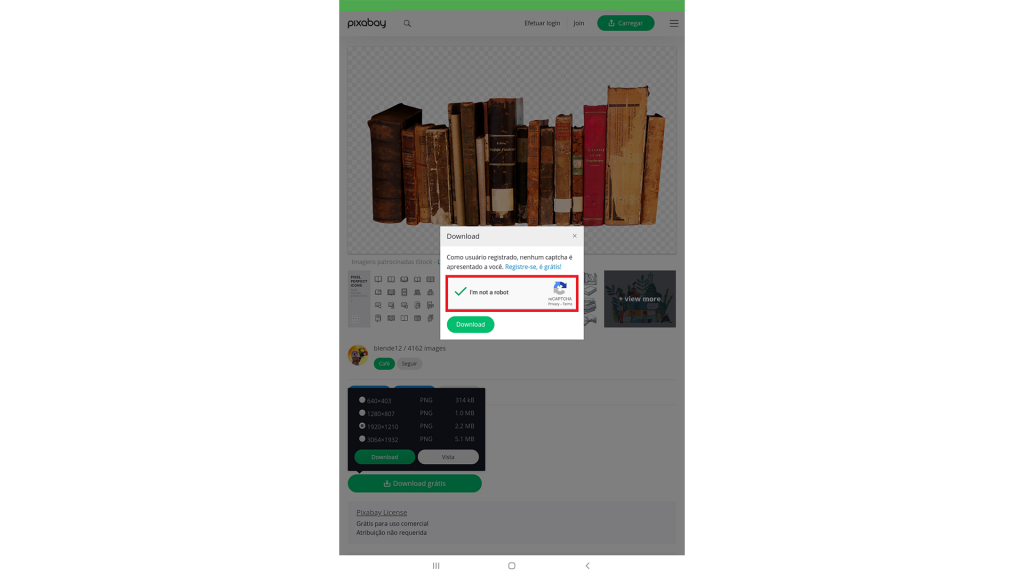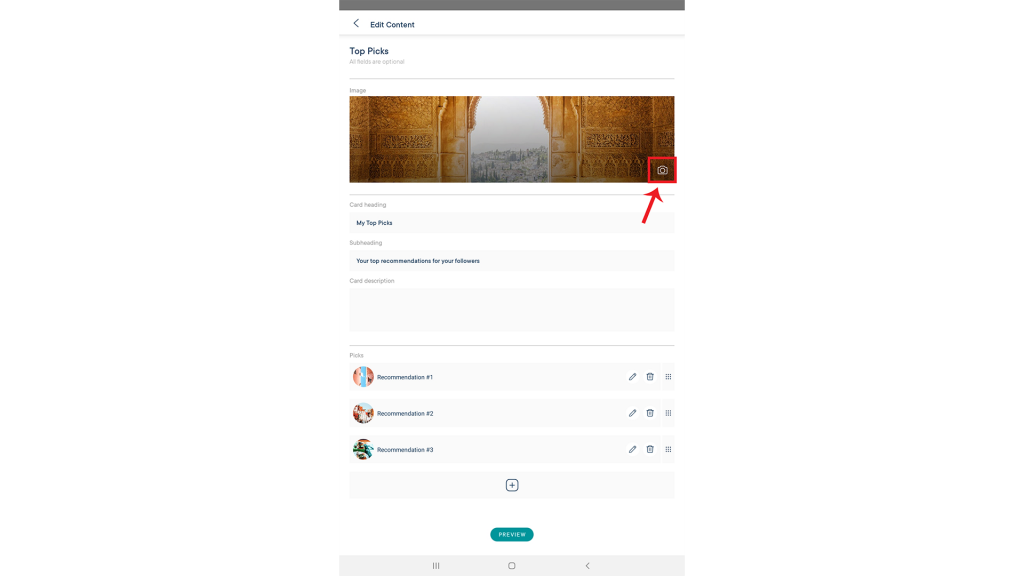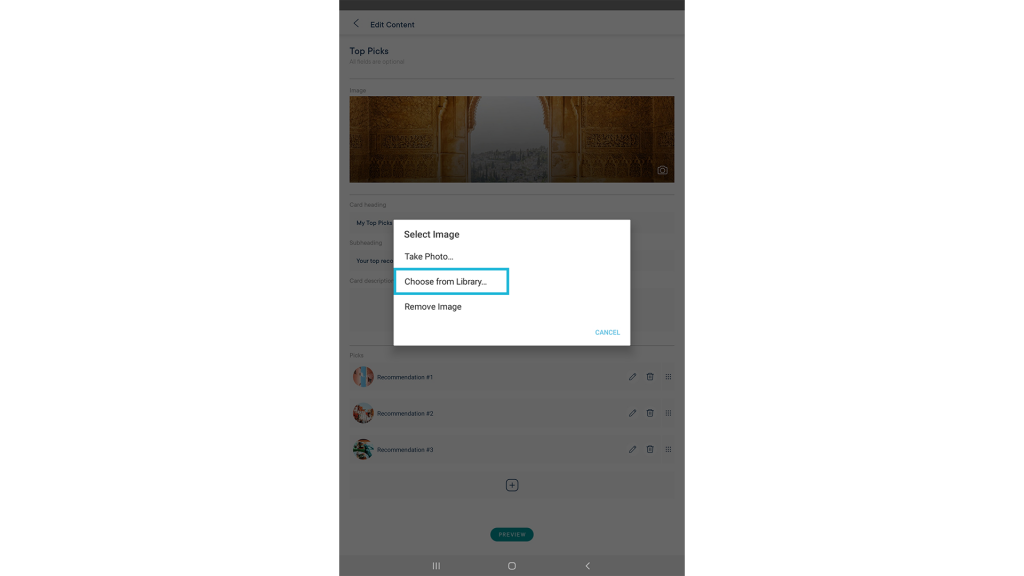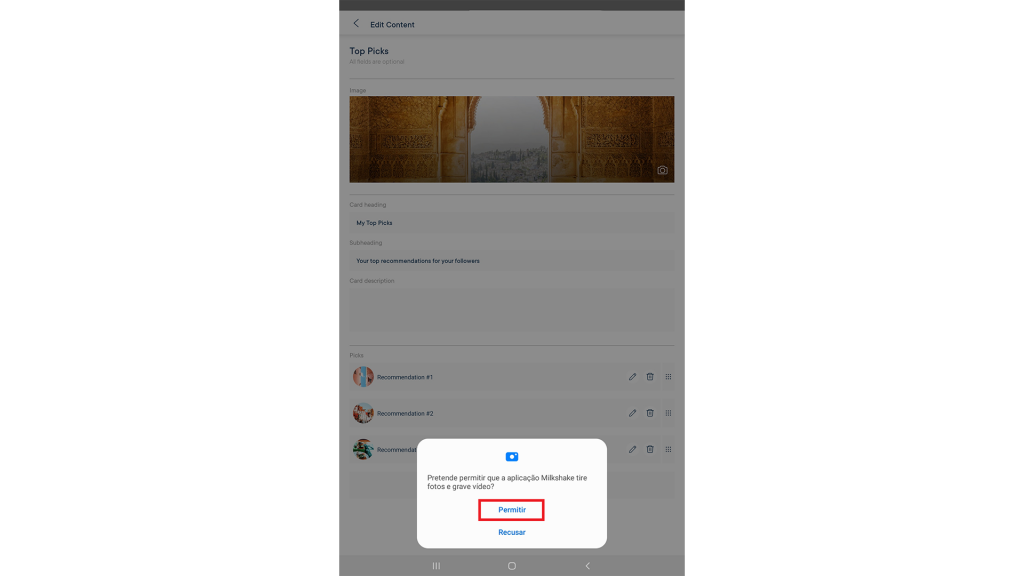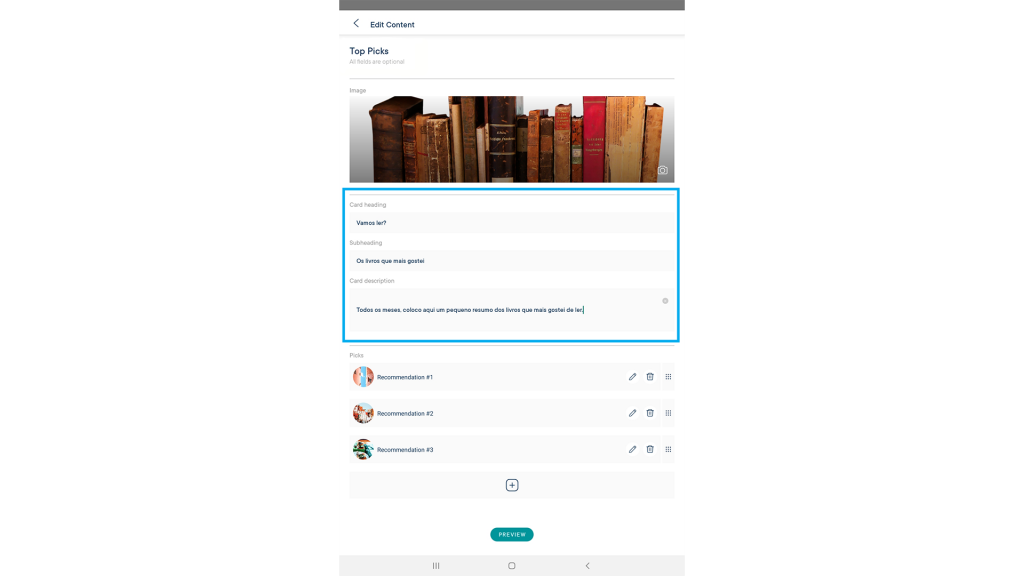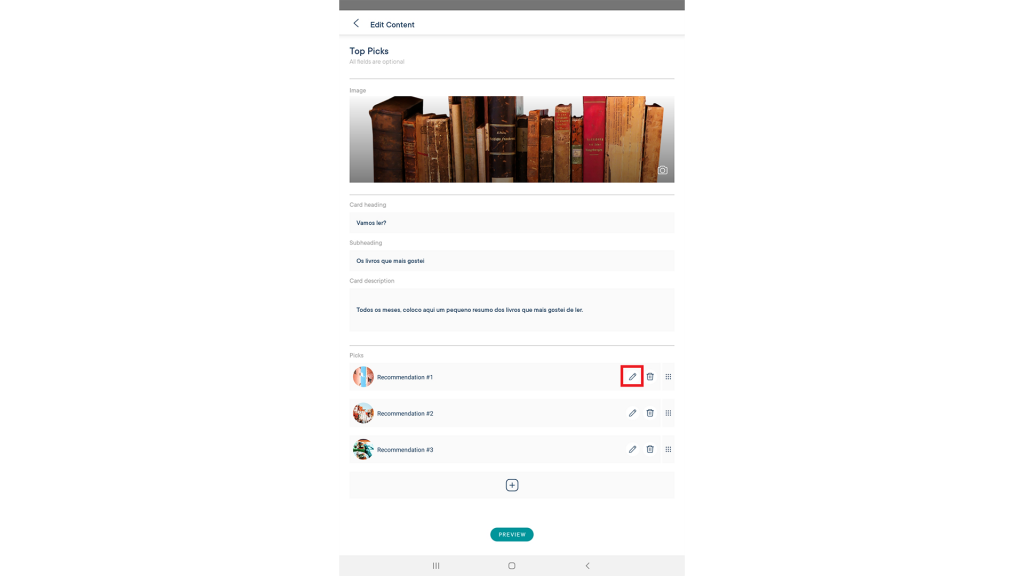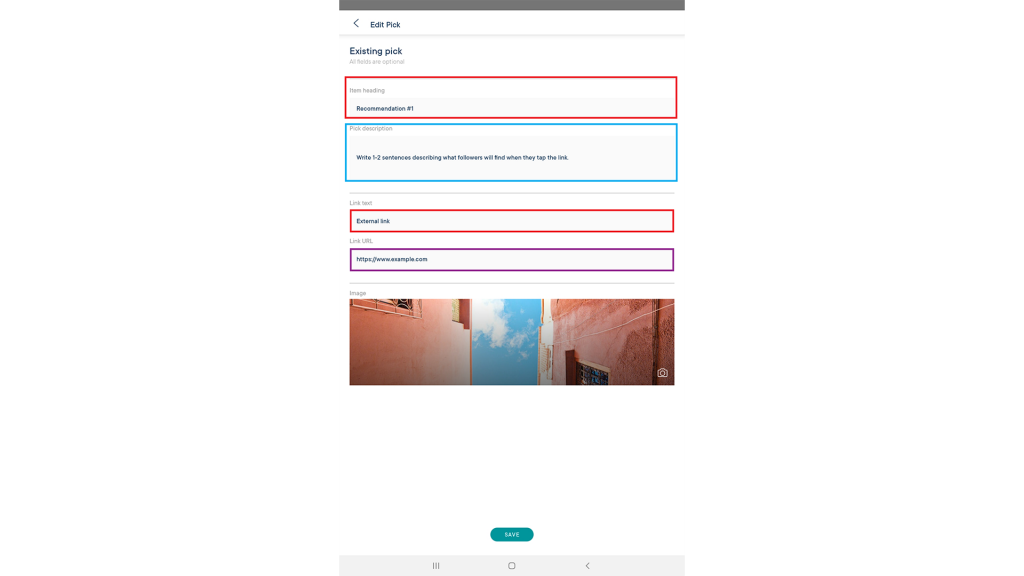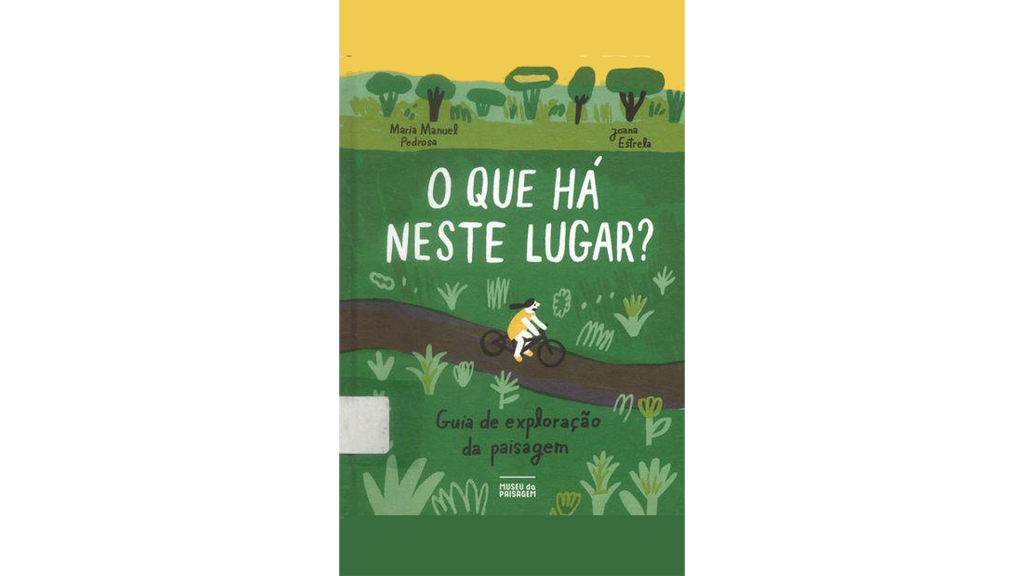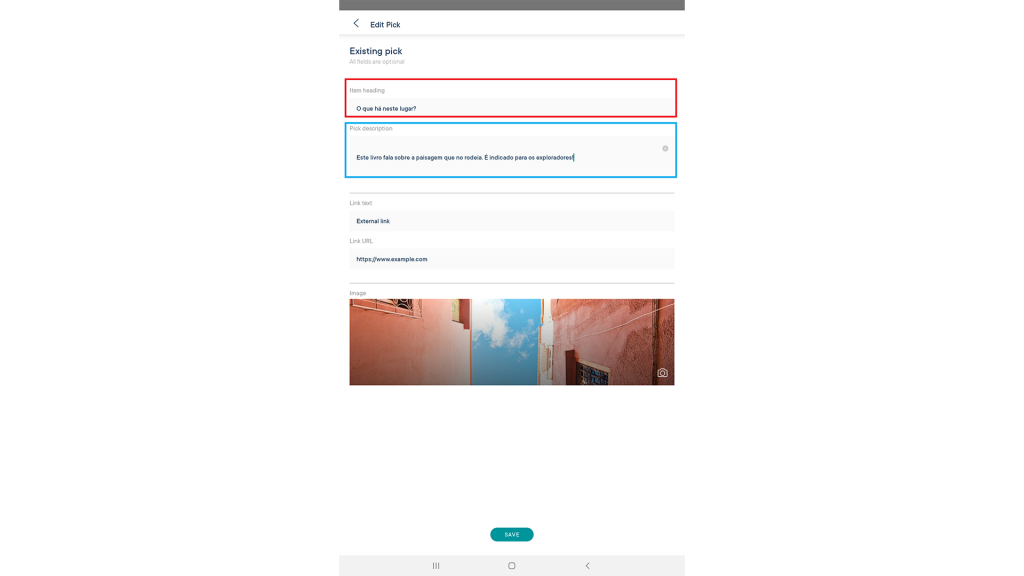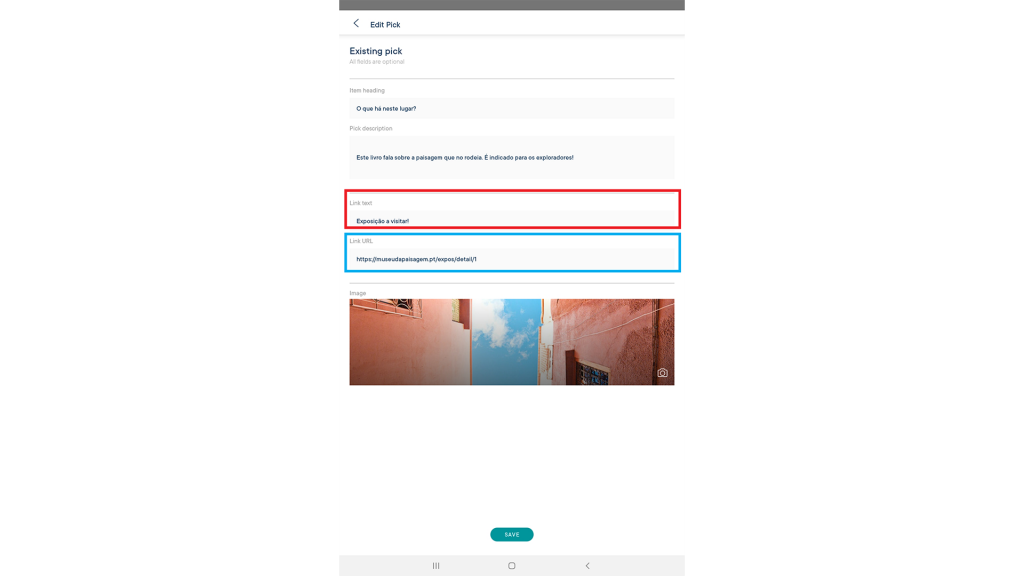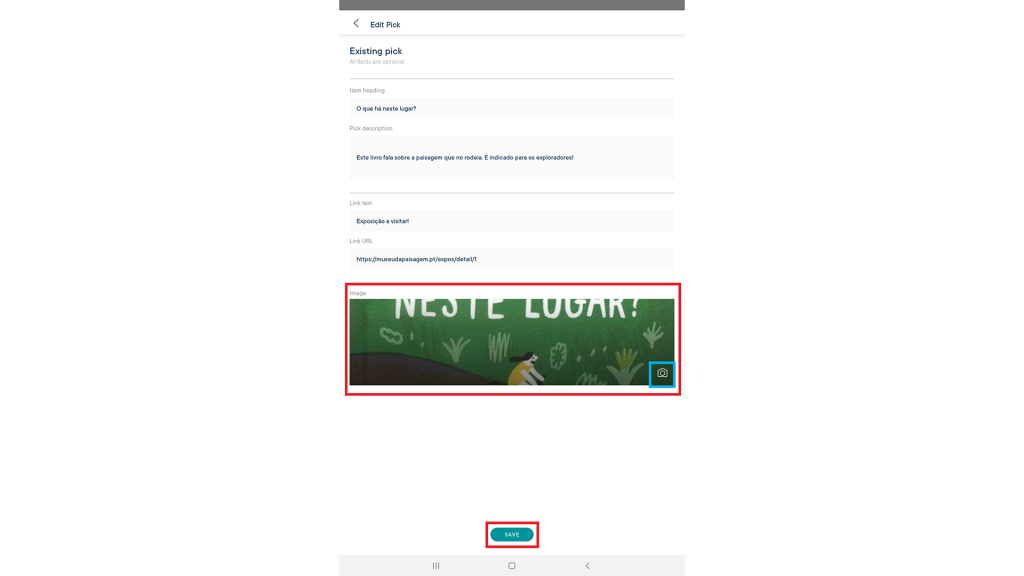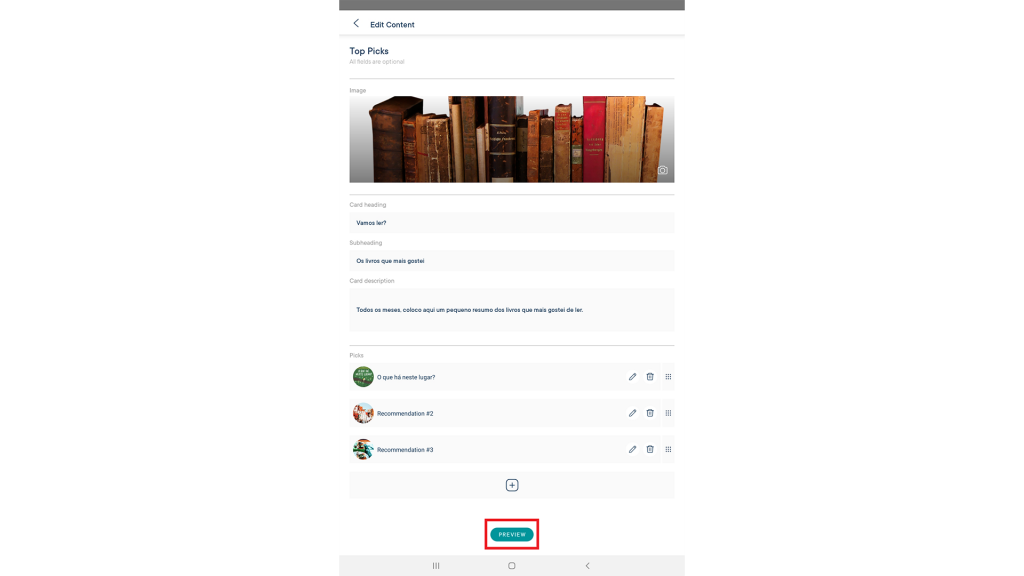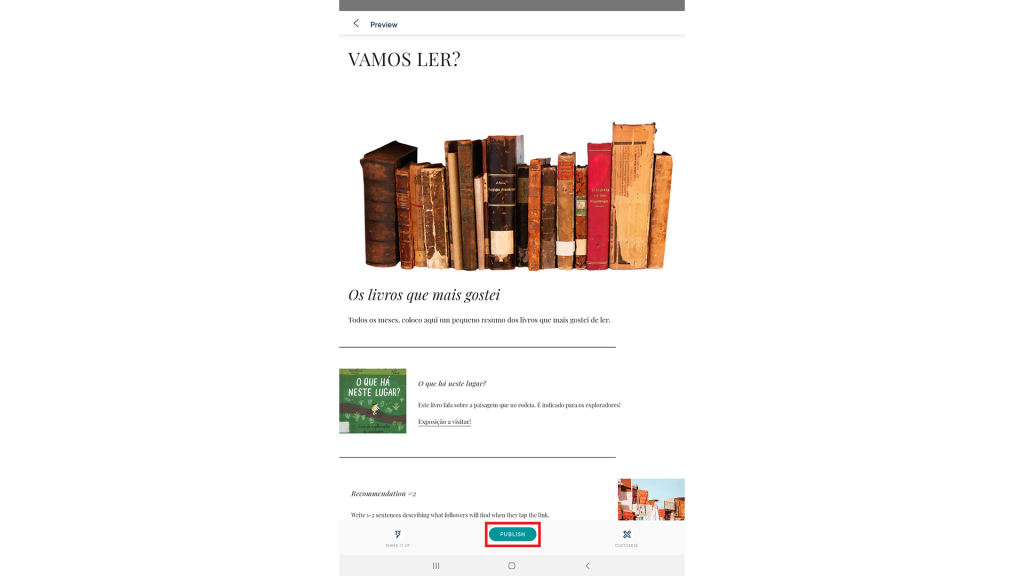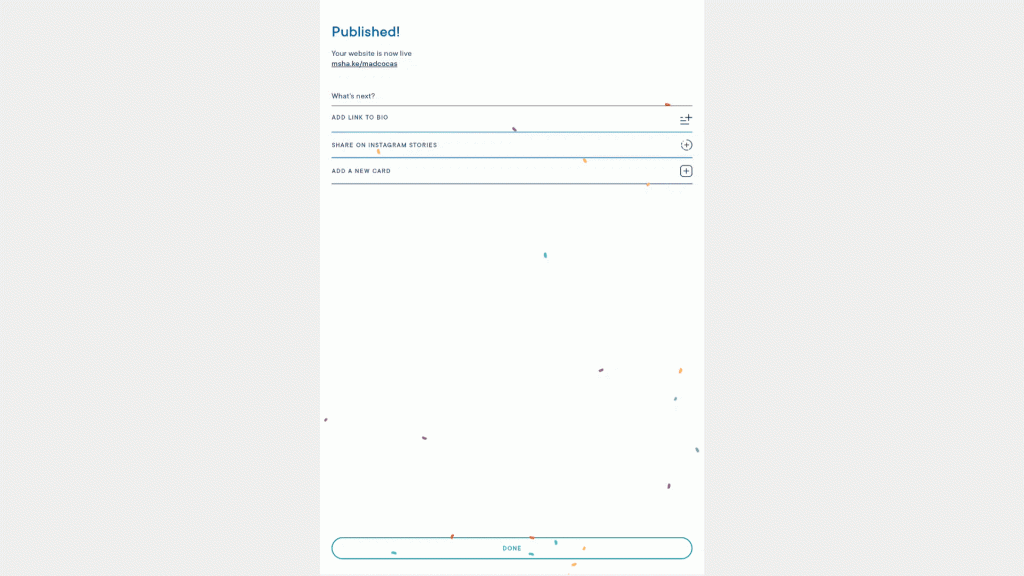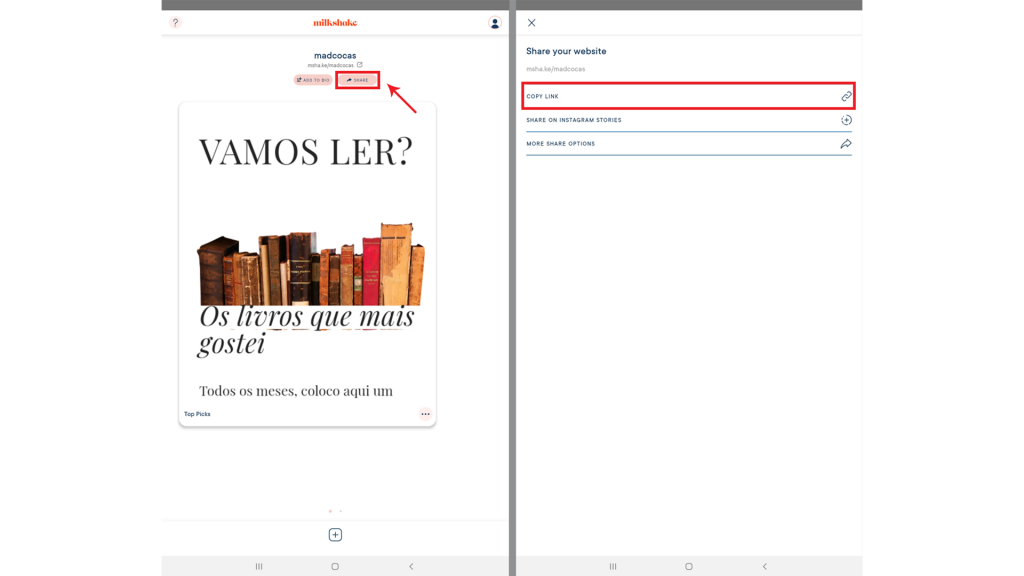Este site usa cookies para que possamos oferecer a melhor experiência de utilizador possível. As informações de cookies são armazenadas no seu navegador e executam funções como reconhecê-lo quando retorna ao site, ajudando a no bom funcionamento do mesmo.
Atividade
1. Hoje vais aprender a criar um website para colocares recomendações de livros que leste! Este website é especial, pois é indicado para ser visto em tablets ou smartphones. No final, vais poder partilhá-lo com quem quiseres! Para começar, abre a aplicação Milkshake e seleciona CREATE ACCOUNT (Criar Conta).
NOTA: Podes clicar nas imagens demonstrativas da ferramenta para as ampliares.
Com a ajuda de um adulto, preenche os dados para criar a tua conta, indicando um email e uma palavra-passe. Sempre que for necessário dar permissões, pede ajuda a um adulto. Quando terminares clica em CONTINUE (Continuar).
Por segurança, e para proteger a nossa privacidade, é recomendável:
– evitar utilizar o nome completo como username;
– utilizar uma palavra-passe que contenha uma maior diversidade de caracteres (maiúsculas, números e símbolos), mas nunca dados pessoais como, por exemplo, a data de nascimento.

2. Para começares a criar o teu website, vais começar por escolher um URL (Uniform Resource Locator). Um URL é um endereço a partir do qual se pode aceder ao teu website. O endereço deve sempre ser escolhido de acordo com o tema do website. Escolhe um nome e quando terminares, clica em CREATE URL (Criar endereço de hiperligação).

3. Existem vários tipos de páginas que podes usar:
• Em About, podes criar páginas onde falas sobre ti ou sobre os teus projetos;
• Em Links, podes criar páginas onde adicionas ligações a outras páginas que gostes;
• Em Top Picks, podes criar páginas onde recomendas livros, filmes, músicas, entre outros;
• Em Splash, podes adicionar elementos dinâmicos à tua página, como promoções e botões de interação;
• Em YouTube, podes associar a tua página à tua conta do YouTube, caso tenhas uma.
Quando estiveres a criar o teu website garante que a informação que incluis não contém dados pessoais.

4. Como o objetivo é criar um website em que possas fazer algumas recomendações, vai a Top Picks e clica SELECT (Selecionar).
Em Top Picks, existem vários templates de páginas que podes explorar.
Procura o template Wanderlust. Clica nas setas, que estão no canto superior direito, para pré-visualizares a página.
Para utilizares este template, volta atrás, clicando na seta no canto superior esquerdo.
E, de seguida, clica em EDIT (Editar).

5. Edita a página. Podes escolher uma nova imagem, escrever um título em Card heading (Título do cartão) e, em Subheading (Subtítulo), um subtítulo. Vais começar pela imagem.
Como estás a criar um website sobre livros, precisamos de uma imagem relacionada com livros. Acede ao link pixabay.com/pt/.
O Pixabay é um banco de imagens. Aqui podes pesquisar as imagens que precisares e utilizá-las com licença gratuita, ou seja, não necessitas de pedir permissão ou fazer referência a quem as criou. Escreve “Livros” no local de pesquisa. Em seguida, clica na seta à direita, seleciona Ilustrações.
Como vês, existem várias imagens disponíveis. Seleciona uma que gostes.
Se o sistema operativo do teu tablet ou smartphone for iOS, clica 2 vezes sobre a imagem que quiseres utilizar, para a selecionar. De seguida, clica continuamente sobre a mesma e escolhe a opção Adicionar a Fotografias.
Se o sistema operativo do teu tablet ou smartphone for Android, clica em Download grátis e depois em Download. O download da imagem será feito automaticamente.
Pode acontecer que o tablet ou smartphone, peça uma autenticação antes de fazeres o download da imagem. Este mecanismo ajuda a confirmar que és um humano e não um robô!
Em seguida, abre a aplicação Milkshake, e na página de edição do teu website, clica no ícone da fotografia.
Podes tirar uma fotografia, escolher da tua galeria ou remover a imagem selecionada. Clica na segunda opção, Choose from Library… (Escolher da Galeria…), e insere a imagem que guardaste do Pixabay.
É possível que, durante este processo, o explorador de ficheiros solicite permissões para conceder o acesso da aplicação à câmara, assim como às fotografias, vídeos ou outros ficheiros no teu dispositivo. Pede ajuda a um adulto durante este processo.

6. Já com a imagem selecionada, insere o título em Card heading, o subtítulo em Subheading e uma pequena descrição da página em Card description.
Podes ainda editar as recomendações já existentes, apagá-las ou acrescentar mais. Clica no lápis para editares a primeira recomendação:

7. Podes escrever o nome do livro em Item heading (Título do item) e uma pequena descrição do mesmo em Pick description (Descrição da escolha). Podes colocar uma ligação a outro website em Link URL (Endereço da hiperligação) e o texto referenciando essa ligação em Link text (Texto da hiperligação).

8. Vamos recomendar este livro:
Para tal, edita o Item heading (Título do item) e o Pick description (Descrição da escolha) da recomendação, como vês na imagem:

9. Clica em Copiar para copiares o link abaixo:
https://museudapaisagem.pt/expos/detail/1 Em seguida, edita o Link text (Texto da hiperligação), como na imagem, e cola o link que copiaste em Link URL (Endereço da hiperligação). Este link abre uma apresentação de uma exposição digital complementar ao livro.

10. Por fim, em Image, insere a imagem da capa do livro. Quando terminares, clica em SAVE (Guardar).

11. Primeira recomendação feita! Preenche as outras recomendações com livros que gostes. Quando terminares, clica em PREVIEW (Pré-visualizar).

12. Aqui, podes ver como irá ficar o teu website quando o publicares. Quando tiveres terminado e não quiseres editar mais nada na tua página, clica em PUBLISH (Publicar).

13. Já construíste o teu website! Boa! Clica em DONE (Feito).

14. Agora, já o podes partilhar com os teus amigos. Toca em SHARE (Partilhar) e, com a ajuda de um adulto, escolhe a melhor forma de o fazer! Antes disto, garante que a informação que incluíste não contém dados pessoais.

15. Diverte-te a completar a tua página e até a criar novas páginas!